Hagaaji Waanu dhamaystiri kari waynay wixii ku cusbaa, Dib u dhigista isbedelada
Haddii aad soo food saartay Maanu dhamaystiri kari waynay cusboonaysiinta, Isbadalada oo isbedelaya, ha damin fariinta kombayutarka, oo aad ku dhegan tahay loop boot, markaa waad ku farxi doontaa inaad halkan timi sababtoo ah boostadani waxay kaa caawin doontaa inaad hagaajiso qaladkan.(If you are facing We couldn’t complete the updates, Undoing changes, Don’t turn off your computer message, and you are stuck in a boot loop, then you will be glad you came here because this post is going to help you fix this error.)
Hagaag, Windows 10 waa daabacaaddii ugu dambeysay ee Nidaamka Operating Microsoft(Microsoft Operating System) iyo sida dhammaan OS-yada kale tani waxay umuuqataa inay sidoo kale leedahay arrimo badan. Laakiin midka aan si gaar ah uga hadlayno halkan waa marka la soo dejinayo cusbooneysiinta cusub oo dib loo bilaabayo PC-ga, habka cusboonaysiinta ayaa hadda xayiran oo Windows ma bilaabi karo oo waxa kaliya ee aan ka hadhsannahay waa fariintan qaladka ah ee dhibsado:
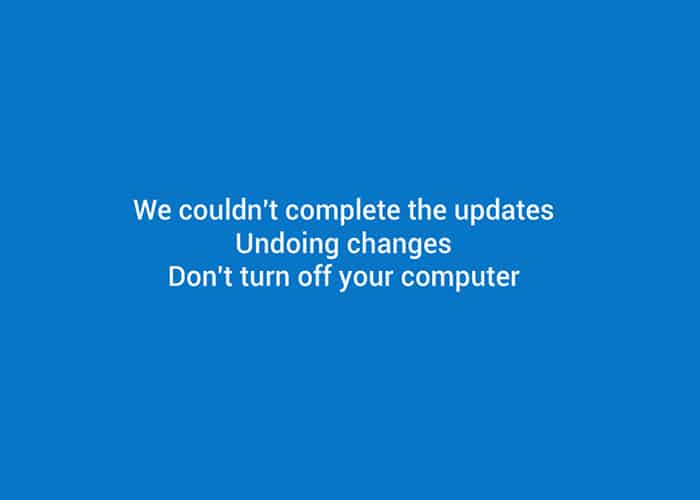
We couldn't complete the updates, Undoing changes, Don't turn off your computer.
Waxaan kaliya ku xayirannahay wareegga aan dhammaadka lahayn ee qaladkan oo dib u bilaabista kombuyuutarkeena meelna nagama gaarsiinayo marka laga reebo qaladkan. Marka lagu daro qaladka kore ka dib markaad dib u bilowdo dhowr jeer waxaad bilaabi kartaa inaad aragto xoogaa horumar ah sida tan:
Installing Updates 15% We couldn’t complete the updates, Undoing changes, Don’t turn off your computer Restarting
Laakiin waxaan kuu haynaa war xun, nasiib daro, tani waxay dhamaanaysaa ilaa 30% ka dibna mar labaad dib ayay u bilaabmaysaa oo tani way soconaysaa oo soconaysaa ilaa aad go'aansato inaad wax ka qabato, si fiican ayaad halkan u joogtaa markaa anigu qiyaas in la joogo waqtigii lagu hagaajin lahaa arrintan.
Si kastaba ha ahaatee, haddii aad la kulanto ciladan nidaamkaaga, ha werwerin maadaama aad si fudud wax uga qaban karto isla adiga oo raacaya oo ka codsanaya hagaajinta xagga hoose. Markaa annagoon wax wakhti lumin aan aragno Sida loo hagaajiyo Ma dhammaystiri karno cusbooneysiinta, Dib u dhigista arrimaha isbeddelka( Fix We couldn’t complete the updates, Undoing changes issue) iyadoo la kaashanayo tallaabooyinka cilad-bixinta ee hoos ku qoran.
Hagaaji Waanu dhamaystiri kari waynay wixii ku cusbaa, Dib u dhigista(Undoing) isbedelada
FIIRO GAAR AH: (NOTE: )Ha (YOUR)sameynin(DO NOT) , waan ku celiyaa, ha dib u cusboonaysiin/dib u dajin kombayutarkaga(DO NOT) .
Haddii aad awood u leedahay inaad gasho Windows:
Habka 1: Tirtir Folder Qaybinta Software(Method 1: Delete Software Distribution Folder)
1. Riix Windows Key + X oo dooro Command Prompt (Admin) .

2. Hadda ku qor amarka soo socda gudaha cmd oo ku dhufo geli mid kasta ka dib:
net stop wuauserv net stop bits net stop cryptSvc net stop msiserver

3. Hadda baadho C:\Windows\SoftwareDistribution folder oo tirtir dhammaan faylasha iyo faylalka ku jira.

4. Mar labaad(Again) u gudub Command Quick oo ku qor mid kasta oo ka mid ah amarradan oo ku dhufo Enter:
net start wuauserv net start cryptSvc net start bits net start msiserver

5. Dib u bilaw kombayutarkaga si aad u kaydsato isbedelada.
6. Mar labaad isku day in aad rakibto updates-ka waxaana markan laga yaabaa in aad ku guulaysato rakibida updates.
7. Haddii aad wali la kulanto arrimaha qaarkood, ku soo celi PC-gaaga taariikhdii ka hor inta aanad soo dejin cusbooneysiinta.
Haddii kale, haddii aad awoodid inaad gasho Windows iyo haddii kale, waa inaad isku daydaa Hababka (c), (d), iyo (e).(Methods (c),(d), and (e).)
Habka 2: Soo deji Cilad-sheegaha Cusbooneysiinta Windows(Method 2: Download Windows Update Troubleshooter)
1. Fur browser kaaga oo aad bogga soo socda(following page) .
2. Guji " Download oo socodsii Windows Update Troubleshooter. (Download and run the Windows Update Troubleshooter.)”
3. Ka dib marka faylka la soo dejiyo, laba jeer guji si uu u ordo.
4. Guji Next(Click Next) oo u ogolow Windows Update Troubleshooter inuu shaqeeyo.

5. Raac tilmaamaha shaashadda si aad u dhammaystirto hawsha.
6. Haddii dhib la helo, dhagsii Codso(Apply) hagaajintan.
7. Ugu dambeyntii, isku day mar kale si aad u rakibto cusbooneysiinta oo markan ma wajihi doontid Anagu ma dhammaystiri karno cusbooneysiinta, Dib-u-celinta waxay beddeshaa(We couldn’t complete the updates, Undoing changes) fariinta qaladka.
Habka 3: Daar u Diyaargarowga App-ka(Method 3: Enable App Readiness)
1. Riix Windows Key + R kadibna ku qor services.msc oo ku dhufo Enter.

2. U gudub App-ka Diyaarsanaanta(App Readiness) oo midigta guji ka dib dooro Properties.
3. Hadda dhig nooca Startup si otomaatig ah(Automatic) oo guji Start.

4. Guji Apply(Click Apply) oo ay ku xigto OK oo xidh daaqada services.msc.
5. Dib u bilow kombayutarkaga waxaana laga yaabaa inaad awoodi waydo inaad dhamaystirto wixii cusbooneed ah.(fix couldn’t complete the updates, Undoing changes error message.)
Habka 4: Dami Cusbooneysiinta tooska ah(Method 4: Disable Automatic Updates)
1. Riix Windows Key + R kadibna ku qor services.msc oo ku dhufo Enter.

2. U gudub Windows Update settings oo midigta guji ka dibna dooro Properties.
3. Hadda guji Stop oo dooro nooca Startup to (Startup)Disabled.

4. Guji Apply(Click Apply) oo ay ku xigto OK oo xidh daaqada services.msc.
5. Dib u bilow kombayutarkaga oo marlabaad isku day inaad ku rakibto updates.
Eeg haddii aad awoodid inaad hagaajiso Maanu dhamaystiri kari waynay cusbooneysiinta, Dib-u-noqoshada arrinta isbeddelka(Fix We couldn’t complete the updates, Undoing changes issue) , haddii aysan ahayn markaa sii wad.
Habka 5: Kordhi cabbirka qaybta kaydsan ee Nidaamka Daaqadaha(Method 5: Increase Windows System Reserved Partition Size)
FIIRO GAAR AH: Haddii aad isticmaasho BitLocker, ka saar ama tirtir.(NOTE: If you use BitLocker, uninstall or delete it.)
1. Waxaad gacanta ku kordhin kartaa cabbirka qaybta kaydsan ama maamulaha Qaybta Software-(Partition Manager Software) ka .
2. Riix Windows Key + X oo guji Management Disk.(Disk Management.)

3. Hadda si loo kordhiyo xajmiga Reserved Partition(extend the size of Reserved Partition) waa inaad haysataa meel aan la qoondayn ama waa inaad abuurtaa qaar.
4. Si aad u abuurto, ku dhufo midig mid ka mid ah qaybahaaga(right-click on one of your partitions) (marka laga reebo qaybta OS) oo dooro Shrink Volume.

5. Ugu dambeyntii, midig-guji qaybta Reserved(Reserved Partition) oo dooro Kordhi Volume.(Extend Volume.)

6. Dib u bilaabo kombayutarkaga waxaadna awoodi doontaa inaad hagaajiso waxaanu dhamaystiri waynay wixii ku cusbaa(fix we couldn’t complete the updates, Undoing changes message.)
Habka 6: Orod Windows 10 Cusbooneysii dhibaha(Method 6: Run Windows 10 Update Troubleshooter)
Waxa kale oo aad xalin kartaa Ma dhammayn kari waynay arrinta cusboonaysiinta(We couldn’t complete the updates issue) adiga oo ku socda " Cabsida Windows Update(Windows Update) ". Tani waxay qaadan doontaa dhowr daqiiqo waxayna si toos ah u ogaan doontaa oo hagaajin doontaa dhibaatadaada.
1. Riix Windows Key + I si aad u furto Settings kadibna guji Update & Security.

2. Ka menu-gacanta bidix iska hubi inaad doorato Cilad-sheegid.(Troubleshoot.)
3. Hadda qaybta Get up and run, guji Windows Update.
4. Markaad gujiso, dhagsii " Run the troubleshooter " ee hoos yimaada Windows Update.

5. Raac tilmaamaha shaashadda si aad u socodsiiso cilad-doonka oo arag haddii aad awood u leedahay inaad hagaajiso.( Fix We couldn’t complete the updates Undoing changes issue.)

Habka 7: Haddii wax kasta oo kale ay ku guuldareystaan ka dibna ku rakib Updates Manally(Method 7: If all else fails then install the Updates Manually)
1. Midig ku dhufo " PC-gaan(This PC) " oo dooro Properties.

2. Hadda gudaha System Properties , hubi nooca System oo arag haddii aad leedahay 32-bit ama 64-bit OS.(System type and see if you have a 32-bit or 64-bit OS.)

3. Riix Windows Key + I si aad u furto Settings ka bacdina guji Update & Security icon.

4. Hoosta Windows Update ku qor lambarka " KB " ee cusbooneysiinta kaas oo ku guuldareystay inuu rakibo.( number of the update which fails to install.)

5. Marka xigta, fur Internet Explorer ama Microsoft Edge(Internet Explorer or Microsoft Edge) ka dibna u gudub shabakada Microsoft Update Catalog(Microsoft Update Catalog website) .
Xusuusin: (Note:) Xiriirinta(Link) kaliya waxay ku shaqeysaa Internet Explorer(Internet Explorer) ama Edge .
6. Sanduuqa raadinta hoostiisa, ku qor lambarka KB ee aad ku sheegtay tallaabada 4.

7. Hadda dhagsii badhanka Download(Download button) ee ku xiga cusbooneysiinta ugu dambeysay ee nooca OS-gaaga ie 32-bit ama 64-bit.(OS type i.e. 32-bit or 64-bit.)
8. Marka faylka la soo dejiyo, laba jeer guji oo raac tilmaamaha shaashadda si aad u dhammaystirto rakibidda.(follow on-screen instructions to complete the installation.)
Habka 8: Hagaajinta Kala duwan(Method 8: Miscellaneous Fixes)
1.Run CCleaner si uu u xaliyo arimaha diiwaanka
2. Samee akoon cusub oo Admin oo isku day inaad ku rakibto wixii cusub akoonkaas.
3. Hadii aad garanayso casriyaynta ay dhibaato ku keenayso gacanta kala soo bixi update-ga(manually download the updates) oo rakib.
4. Tirtir wax kasta oo VPN ah oo lagu rakibay PC-gaaga.
5. Disable Firewall iyo Antivirus , ka dibna mar kale isku day in aad ku rakibto updates.
6. Haddii aysan waxba shaqayn, mar kale soo deji Windows(Windows) -ka ka dibna isku day inaad ku rakibto cusbooneysiinta.
Haddii aadan awoodin inaad gasho Windows oo aad ku dhegto loop dib u bilaabo.
MUHIIM: Kadib markaad awoodo inaad gasho Windows isku day dhammaan hababka kor ku xusan.(IMPORTANT: After you are able to log on to Windows try all the above-mentioned methods.)
Important Disclaimer:Habka (i): System Soo celinta(Method (i): System Restore)
1. Dib u bilow Windows 10 kaaga.
2. Marka uu nidaamku dib u bilaabo gali BIOS setup(enter into BIOS setup) oo ku configure your PC to boot from CD/DVD.
3. Geli Windows 10 DVD rakibida bootable oo dib u bilow kombayutarkaga.
4. Marka laguu sheego in aad riixdo fure kasta si aad CD-ga ama DVD-ga(DVD) uga soo saarto , taabo (Press)fure kasta si aad u sii wadato.(press any key to continue.)

5. Dooro luuqadaada aad door bidayso, oo guji Next . Guji hagaajin kombayutarka(Click Repair) dhinaca hoose ee bidix.

6. Markaad doorato shaashadda ikhtiyaarka ah, dhagsii Dhibaatada.( Troubleshoot.)

7. Shaashadda cillad-bixinta, guji Advanced option.

8. Shaashada sare(Advanced) ee fursadaha, dhagsii System Restore.

9. Dooro barta soo celinta ka hor cusbooneysiinta hadda oo soo celi kombiyuutarkaaga.
10. Marka Windows dib u bilowdo ma arki doontid inaan dhameystiri karno cusbooneysiinta, Dib u laabashada waxay beddeleysaa(we couldn’t complete the updates, Undoing changes) fariinta.
11. Ugu dambeyntii, isku day habka 1 ka dibna ku dheji cusbooneysiintii ugu dambeysay.
Habka (ii): Tirtir faylasha cusboonaysiinta dhibka leh(Method (ii): Delete Problematic update files)
1. Dib u bilow Windows 10 kaaga.
2. Marka uu nidaamku dib u bilaabo gali BIOS setup oo ku configure your PC to boot from CD/DVD.
3. Geli Windows 10 DVD rakibida bootable oo dib u bilow kombayutarkaga.
4. Marka laguu sheego in aad riixdo fure kasta si aad CD-ga ama DVD-ga uga soo(Press any key to boot from CD or DVD) saarto, taabo fure kasta si aad u sii wadato.

5. Dooro luuqadaada aad door bidayso, oo guji Next . Guji hagaajin kombayutarka(Click Repair) dhinaca hoose ee bidix.

6. Markaad doorato shaashadda ikhtiyaarka ah, dhagsii Dhibaatada.(Troubleshoot.)
7. Shaashadda cillad-bixinta, guji Advanced option.
8. Shaashada sare(Advanced) ee fursadaha, dhagsii Command Prompt.

9. Ku qor amarradan cmd oo taabo geli mid kasta ka dib:
cd C:\Windows\
del C:\Windows\SoftwareDistribution*.* /s /q
10. Xidh amarka(Command) degdega ah oo dib u bilow kombayutarkaga. Waxaad awoodi doontaa inaad si caadi ah u gasho Windows .
Ugu dambeyntii, isku day inaad rakibto cusbooneysiinta waxaadna awoodi doontaa inaad hagaajiso waxaan dhameystiri weynay cusbooneysiinta, Dib-u-celinta waxay beddeleysaa( fix we couldn’t complete the updates, Undoing changes) fariinta qaladka.
Habka (iii): Orod SFC iyo DISM(Method (iii): Run SFC and DISM)
1. Fur Command Prompt at boot(Open Command Prompt at boot) .
2. Ku qor amarka soo socda oo ku dhufo Gelida(Enter) :
Sfc /scannow

3. U oggolow Check File System(System File Check) ( SFC ) inuu shaqeeyo sida caadiga ah waxay qaadataa 5-15 daqiiqo in la dhammaystiro.
4. Hadda ku qor kan soo socda cmd (Isku xigxiga waa muhiim) oo ku dhufo geli mid kasta ka dib:
a) Dism /Online /Cleanup-Image /CheckHealth
b) Dism /Online /Cleanup-Image /ScanHealth
c) Dism /online /Cleanup-Image /startcomponentcleanup
d) DISM /Online /Cleanup-Image /RestoreHealth
#WARNING: Tani ma aha mid degdeg ah, nadiifinta qaybaha waxay qaadan kartaa ku dhawaad 5 saacadood.

5. Kadib socodsiinta DISM waa fikrad wanaagsan inaad dib u socodsiiso SFC /scannow si aad u hubiso in dhammaan arrimaha la xaliyay.
6. Kumbuyuutarkaaga dib u bilow oo wakhtigan waxa lagu rakibi doonaa iyada oo aan wax dhib ah la kulmin.
Habka (iv): Disable Boot Sugan(Method (iv): Disable Secure Boot)
1. Dib u bilaw PC gaaga.
2. Marka nidaamku dib u bilaabo Geli(Enter) dejinta BIOS(BIOS setup) adiga oo riixaya furaha inta lagu jiro taxanaha bootupka.
3. Soo hel goobta badbaadsan ee kabaha(Secure Boot) , oo hadday suurtagal tahay, u dhig si karti leh. (Enabled.)Doorashadani waxay inta badan ku jirtaa tab Security, Boot tab, ama tab Xaqiijinta.(Security tab, the Boot tab, or the Authentication tab.)

#WARNING: Ka dib marka la joojiyo Secure Boot waxaa laga yaabaa inay adkaato in dib loo furo Secure Boot adoon ku soo celin kombuyuutarkaaga gobolka warshadda.
4. Dib u bilaabo kombayutarkaga cusboonaysiinta ayaa lagu rakibi doonaa si guul leh iyada oo aan wax fariin ah oo khalad ah aan la dhamaystirin karin cusbooneysiinta.( we couldn’t complete the updates, Undoing changes.)
5. Marlabaad u sahli ikhtiyaarka Boot Sugan(Enable the Secure Boot) ee habaynta BIOS.
Habka (v): Tirtir qaybta kaydsan nidaamka(Method (v): Delete the System Reserved partition)
1. Fur Command Prompt oo ku qor mid kasta oo ka mid ah amarradan soo socda, ku dhufo gal ka dib mid kasta:
bcdboot C:\Windows /s C:\ diskpart list vol select vol (Select System Volume) act list vol select vol (Select System Reserved Volume) inactive exit

Habbee BCD:
bcdedit /set {bootmgr} device partition=C:
bcdedit /set {default} device partition=C:
bcdedit /set {default} osdevice partition=C:
2. Kahor intaadan samaynin wax isbeddel ah ama dib-u-bootinta, iska hubi inaad haysatid DVD rakibaadda Windows ama WinPE/WinRE Cd ama USB flash Drive haddii ay dhacdo Windows Boot failure. Haddii Windows uusan bootin, isticmaal diskka rakibaadda Windows ama (Windows)WinPE/WinRE si aad u bootinta iyo nooca degdegga ah ee amarka ( Sida loo abuuro WinPE Bootable USB(How to create WinPE Bootable USB) ):
bootrec /fixmbr bootrec /fixboot bootrec /rebuildbcd

3. Marka dib loo bilaabo, ka guuri WinRE qaybta habaysan ee nidaamka qaybta.
4. Mar labaad(Again) fur Command Prompt oo ku qor amarka soo socda, ku dhufo geli mid kasta ka dib:
U qoondee warqad wadista qaybta soo kabashada ee Diskpart :
diskpart list vol select vol <Recovery Volume> assign let=R Disable WinRE: reagentc /disable
Ka saar WinRE(Remove WinRE) qaybta la xafiday:
rd R:\Recovery
Ku koobbi WinRE una gudub qaybta nidaamka:
robocopy C:\Windows\System32\Recovery\ R:\Recovery\WindowsRE\ WinRE.wim /copyall /dcopy:t
Habee WinRE:
reagentc /setreimage /path C:\Recovery\WindowsRE
Daar WinRE:
reagentc /enable
5. Isticmaalka mustaqbalka, samee qayb cusub dhamaadka wadista (ka dib qaybta OS) oo ku kaydi WinRE iyo gal OSI (Original System Installation ) kaas oo ka kooban dhammaan faylasha ku jira gudaha Windows 10 DVD . Fadlan(Please) iska hubi in aad haysato meel banaan oo kugu filan diskkaaga si aad u abuurto qaybta qaybinta (badanaa 100GB). Haddii aad dooratid inaad sameyso qaybtan, waxaa muhiim ah inaad dejiso calanka aqoonsiga qaybta 27 (0x27) adoo isticmaalaya Diskpart , maadaama ay qeexayso inay tahay qaybta Soo-kabashada.
Lagugula talinayaa adiga:(Recommended for you:)
- Sida loo hagaajiyo BOOTMGR ayaa maqan Windows 10(How to fix BOOTMGR is missing Windows 10)
- Hagaaji Guuldarada Gobolka Power Darawalka Windows 10(Fix Driver Power State Failure Windows 10)
- Hagaaji ka Reebka Nidaamka Dufanka ee Aan Khaladka La Xakameyn Windows 10(Fix System Thread Exception Not Handled Error Windows 10)
- Sida loo hagaajiyo Dayactirka Tooska ah ayaa dib u hagaajin kari waayay PC-gaaga(How to fix Automatic Repair couldn’t repair your PC)
Haddi aanay waxba shaqayn markaa Ku soo celi PC gaaga wakhti hore, ka masax cusboonaysiinta dhibaatada leh ee Control Panel , dami cusboonaysiinta tooska ah oo isticmaal PC-gaaga si caadi ah ilaa ay Microsoft ka shaqaynayso hagaajinta dhibaatadan cusboonaysiinta. Dhowr maalmood gudahood malaha 20-30 maalmood isku day inaad mar kale rakibto updates, haddii aad ku guulaysato hambalyo, laakiin haddii aad mar kale xayiran, ka dibna isku day hababka kor ku xusan, iyo markan waxaa laga yaabaa inaad ku guulaysato.
Taasi waa waxa aad si guul leh u hagaajisay Ma dhammayn kari waynay waxa ku soo kordhay, Dib u dhigista isbedelada. Ha damin arintaada kumbuyuutarka(We couldn’t complete the updates, Undoing changes. Don’t turn off your computer) iyo haddii aad wali wax su'aalo ah ka qabto cusbooneysiintan fadlan dareento inaad ku waydiiso faallooyinka.
Related posts
Hagaaji Crypt32.dll lagama helin ama khalad ka maqan Windows 11/10
Hagaaji cilada Cusboonaysiinta Windows 0x80070422 gudaha Windows 10
Hagaaji cilada Cusboonaysiinta Windows 0x8e5e03fa gudaha Windows 10
Hagaaji dib u dhaca codka Bluetooth gudaha Windows 11/10
Hagaaji Windows 10 Cilad Cusbooneysii 0x800703F1
Hagaaji qaladka cusboonaysiinta Windows 0xC1900101-0x4000D
Hagaaji Black Screen ka dib marka la xiro kombiyuutarka Windows
Hagaaji aksfridge.sys khaladka Shaashada Buluuga ee Windows 10
Hagaaji ShellExecuteEx qalad ku fashilmay Windows 11/10
Hagaaji qaladka cusboonaysiinta Windows 0xc1900204
Hagaaji Taskbar aan la gujin karin; Ma gujin karo Taskbar gudaha Windows 11/10
Hagaaji qulqulka baytariyada degdega ah Windows 10 adoo isticmaalaya Graphics Hybrid
Cilad 0x80070013 ee Soo Celinta Nidaamka, Kaabta ama Hagaajinta Cusboonaysiinta Windows
Ku hagaaji khaladka RESULT_CODE_HUNG ee Chrome, Edge on Windows 11/10
Hagaajin Cilada Cusboonaysiinta Windows C8000266?
Hagaaji khaladka Shaashada Buluugga ah ee Klif.sys Windows 11/10
Fix Online galitaanka hadda lama heli karo - Cilada asalka ah ee Windows PC
Hagaaji Shaashadda Madow ee Dhimashada ee Windows 11/10; Ku dheggan Shaashada Madow
Laguma xidhi karo Xbox Live; Hagaaji arrinta isku xirka Xbox Live gudaha Windows 10
Hagaaji Windows Update ama koodka qaladka firfircoonida 0xc004f075
